Installer Redis sur CentOS 8
Redis est disponible dans le référentiel officiel de CentOS 8 et peut être installé assez facilement en tant que tel. Il n'y a pas d'obstacles importants à surmonter pendant le processus d'installation. Suivez simplement la procédure ci-dessous pour installer Redis sur votre système CentOS 8.
Comme toujours, c'est une bonne pratique de mettre à jour le cache du référentiel dnf. Exécutez la commande ci-dessous pour mettre à jour le cache du référentiel dnf :
$ sudo dnf makecache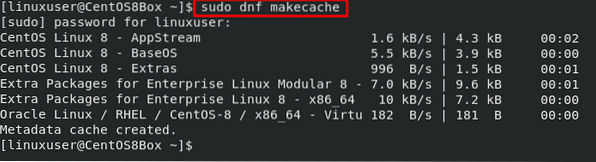
Après avoir mis à jour le cache du référentiel, mettez également à niveau les packages du système en entrant la commande ci-dessous :
$ sudo dnf mise à niveau
Maintenant, le système est à jour et prêt à installer Redis. Pour installer Redis sur CentOS 8 à l'aide du gestionnaire de packages DNF, exécutez la commande suivante :
$ sudo dnf install redis -y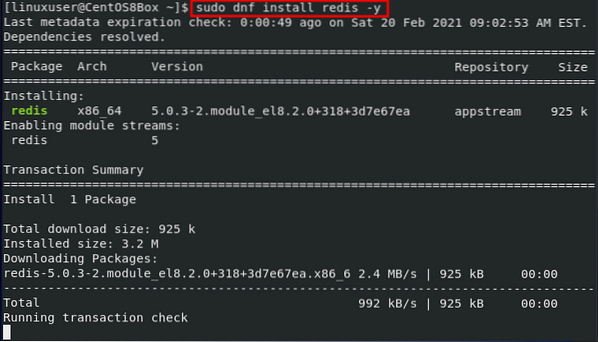
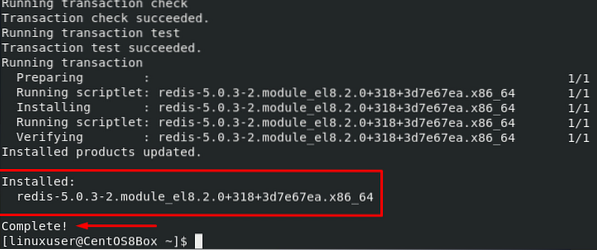
Et c'est tout; version 5.0.3 de Redis est maintenant installé sur le système d'exploitation CentOS 8. Ensuite, nous allons configurer Redis sur CentOS 8.
Configurer Redis sur CentOS 8
Pour configurer Redis sur CentOS 8, tout d'abord, le service Redis doit être exécuté sur le système CentOS 8.
Tout d'abord, vérifiez l'état du service Redis en exécutant la commande ci-dessous :
$ sudo systemctl status redis.un service
Si Redis est inactif, démarrez le service en entrant la commande suivante :
$ sudo systemctl démarrer redis.un service
Redis peut ne pas être activé au démarrage du système. Activez le service Redis au démarrage en entrant la commande ci-dessous :
$ sudo systemctl activer redis.un service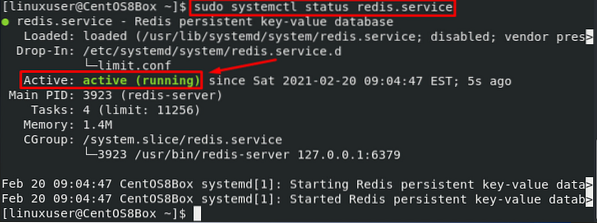
Après avoir démarré avec succès le service Redis, vous pouvez confirmer que le service est actif en le pingant à l'aide de l'outil de ligne de commande Redis CLI.
$ redis-clip ping
Si Redis répond avec la sortie « PONG », cela signifie que le service Redis fonctionne parfaitement. Maintenant, nous pouvons configurer le serveur Redis.
Toutes les configurations peuvent être effectuées dans le "redis.conf" situé dans le répertoire "/etc". Modifiez le fichier de configuration dans l'éditeur nano à l'aide de la commande suivante :
$ sudo nano /etc/redis.confDans ce fichier de configuration, pour lier Redis à une autre adresse IP privée, recherchez la ligne commençant par bind, décommentez la ligne si elle est commentée et fournissez l'adresse IP à la place de '127.0.0.1.'
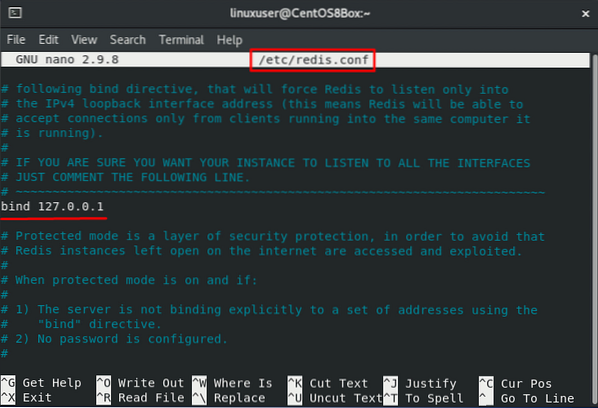
Après avoir terminé la configuration, redémarrez le service Redis. Sinon, les modifications ne seront pas appliquées.
$ sudo systemctl redémarrer redis.un service
Maintenant, nous allons configurer le pare-feu pour autoriser le trafic depuis le port 6379.
Tout d'abord, ajoutez la zone Redis.
$ sudo firewall-cmd --permanent --new-zone=redis
Après avoir ajouté la nouvelle zone, ajoutez le port 6379.
$ sudo firewall-cmd --permanent --zone=redis --add-port=6379/tcp
Maintenant, ajoutez l'adresse IP privée que vous souhaitez autoriser à traverser le pare-feu.
$ sudo firewall-cmd --permanent --zone=redis --add-source=
Enfin, rechargez le pare-feu.
$ sudo firewall-cmd --reload
C'est ça. Le pare-feu est configuré.
Conclusion
Redis est un puissant magasin de données clé-valeur. Cet article vous a montré comment installer et configurer Redis sur le système d'exploitation CentOS 8. Vous avez également appris comment configurer Redis pour le configurer pour l'accès à distance, ainsi que comment configurer le pare-feu pour Redis.
 Phenquestions
Phenquestions


